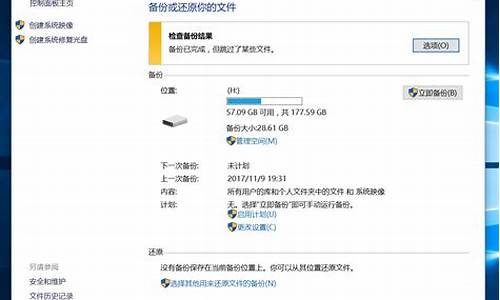苹果电脑系统怎么另存为-mac如何另存为到桌面
1.如何将苹果电脑系统装在移动硬盘
2.怎么设置移动硬盘给苹果系统备份
3.苹果电脑怎么把网页上的另存
4.苹果系统中word怎么转成pdf
5.苹果电脑系统怎么备份恢复
如何将苹果电脑系统装在移动硬盘

Mac怎么将win系统装在移动硬盘中?我们都知道Mac 使用Boot Camp安装Windows需要把Mac自带的磁盘分区,并且会浪费很大的磁盘空间。而对于使用SSD的Mac用户来说,磁盘空间非常宝贵。针对此类问题,今天脚本之家小编就给大家带来Mac使用win to go这款软件在移动硬盘中安装Windows双系统的使用教程。有兴趣的朋友们可以了解下。 Windows 8 To Go是Win 8的新功能,能把Win8安装在移动硬盘或容量稍大的U盘上,对Mac的磁盘没有影响。使用的时候只需要把装有Windows 8 To Go的移动硬盘(或U盘)插入Mac,然后开机按Option,选择、启动即可。理论上说,任何一台达到Win8硬件最低要求的电脑都能启动Windows To Go。开机时进入Boot Menu选择启动磁盘,便能启动Win8,Win8会在进入桌面之前准备你的机器需要的兼容驱动。安装前有几个问题大家要确认:1.强烈建议大家先把移动硬盘分区,因为Windows To Go占领整个硬盘有些浪费。根据你使用Win8的用途,建议留出80?200G给Windows to go分区。2.虽然理论上Windows to go可以在很多Mac或PC上启动,但是不提倡。强烈建议大家只在一台Mac上启动。(因为windows下Mac的硬件对驱动程序要求很苛刻,比如Windows to go里面装的是MacBook Air的驱动,那么在iMac上启动就无法上网,还有显卡等的很多问题。)教程正式开始第一部分 准备工作? 容量必须大于32GB的移动硬盘或U盘? Windows 8 iso 专业版或企业版镜像文件(64位)? PC一台(即普通Windows7或8的电脑,不能是Mac)? 小U盘一个(容量至少1G,用来存储驱动Mac硬件在Windows下的驱动程序)? 虚拟光驱软件Daemon Tools Lite(把它装在PC上)*如果你的Mac没有升级到10.8.3,请单独下载Mac版Boot Camp 5,Boot Camp5可以在10.5以上版本的Mac上运行。Boot Camp 5在apple官网上有下,上官网, 右上角搜索Boot Camp,在boot camp支持里面左边点最新的软件更新,在右侧选择最新的下载即可。*如果你的Mac是配备USB 3.0,请准备脚本之家小编提供的USB 3.0补丁(点击下载)文件,并把它解压。(判断是否配备USB 3.0的方法:左上角苹果键?关于本机?更多信息系统报告左边的列表找到USB,看看右边写没写3.0)准备工作完成后,我们继续。第二部分 准备Mac硬件在Windows下的驱动(在Mac上操作)1.把小U盘插在你需要运行Windows to go的Mac上2.打开Mac的Bootcamp助理,点右下角的?继续?3.选择?从Apple下载最新的Windows支持软件?,其他两个不选,点?继续? 4.选择你的小U盘,点?继续? 5.等一段时间(具体长度取决于网速),要求输入你的Mac登录密码,输入完成,稍等片刻。结束后,拔下U盘。第三部分 启动盘的制作(在PC上操作)1.安装Daemon Tools Lite后,双击准备好的Windows 8镜像文件,把它载入虚拟光驱。我的电脑中出现光驱,代表装载成功。 2.插上移动硬盘(必须的),打开WTGA 2.1的exe文件 3.单击?点此选择win8镜像中install.wim?,弹出窗口。请选择虚拟光驱中sources目录下的install.wim,然后点?打开? 4.在?请选择可移动设备?,里面选择你的移动硬盘的(或移动硬盘相应分区的)盘符。一定小心别选错。5.再向下看,关于?传统?和?VHD?的选择,我详细解释一下。?传统模式就是把Windows系统文件完全写在硬盘上,而VHD模式是在你的移动硬盘里开启一个虚拟磁盘,把Windows系统文件放在虚拟磁盘里。VHD模式比传统模式的优势:VHD模式能更容易调用硬盘空间作为虚拟内存,因此理论上能在Windows环境下安装更大的软件。并且能在传统模式下实现的功能都能在VHD模式下实现。与虚拟机里的虚拟磁盘不一样,这里VHD模式中的虚拟磁盘不会浪费系统的资源。因此,推荐使用VHD模式。但需要注意的是,使用VHD模式后,你的移动硬盘(或其中的一个分区)的空间会被虚拟磁盘占满。而虚拟磁盘内部可能不满,虚拟磁盘才是Windows的系统盘(C盘)。6.单击?写入?,然后等待一段时间,直到显示 这样就完成了,单击返回程序,然后把WTG辅助程序关了就行。第四部分 给启动盘注入USB3.0补丁注意:如果你的Mac不支持USB3.0,请跳过第四部分,从下面的第五部分开始1.把刚才准备的?Mac USB3.0补丁.zip?解压缩2.打开?Mac USB3.0 补丁?文件夹,运行里面的?WTG补丁离线安装.exe" 3.单击?点此选择补丁文件?,选择所有补丁,单击?打开? 4.在?请选择可移动设备?列表中,选择你的移动硬盘(或分区)的盘符。注意不要选错5.单击?安装?,等待一段时间,直到出现完成,关掉程序就可以了 第五部分 首次Mac引导启动1.让Mac处在关机状态,按下电源键听到声音瞬间按住Option键不放,直到出现启动盘2.插上刚做好的移动硬盘,发现启动盘中多了一个?Windows?3.选择?Windows?,回车启动4.这样会顺利进入Windows系统,首次进系统会准备设备一段时间,然后出现准备就绪。5.然后系统会马上重启,注意及时再按住Option键,进入Windows系统。之后就是首次启动的设置了 之后,一段时间的演示之后,就进入桌面了。6.win8已经顺利启动了,但是现在的驱动还都没装。下面把刚才的小U盘插进Mac,找到Boot camp文件夹,运行里面的?setup.exe?,把驱动装上。随着驱动的不停安装,你会发现右下角的wifi由不可用变成有信号;在安装图形卡驱动时,你会发现分辨率随着一次闪屏恢复正常了。7.安装完驱动,安装程序会通知你,是否重启机器。选择?稍后启动?,然后关机。第六部分 PC引导启动有的同学可能会问,为什么第五部分的第7步不直接重启,而要关机?感兴趣的同学可以试验一下。Mac安装完Boot camp的驱动之后,就启动不起来了。Option引导进入Windows之后,只有左上角的光标在闪动现在,PC可以登场了。(PC的CPU要支持64位,因为硬盘里的Windows是64位的)1.把硬盘插入PC。2.开机后,马上按热键进入Boot Menu,选择你的移动硬盘启动。这里的热键在不同的电脑上有所不同,比如本人用的联想电脑上就是F12键。仅供参考,具体情况大家多摸索一下。一般开机一瞬间显示硬件厂商LOGO的时候会有提示,大家多看几遍就知道了。3.在PC上启动Win8。虽然也会准备设备一会,但是不会重启,会顺利进入桌面,大家可以玩玩桌面,关机就可以了。第七部分 尾声经过在PC上启动的一折腾,回到Mac上也能正常启动了,并且驱动都有效。在OS X上,我们都是两指点击代表右键,在Windows上也一样,可能不太灵敏。我们还习惯用轻拍代替压按触控板的动作。在Windows下,打开控制面板,Boot Camp,触控板选项卡,选中里面的?轻拍?即可。这样,也能在Windows下轻拍了。再说说Win8和OS X的一些细节。Win8在今年新版Macbook Air上可以流畅地运行,但是发热问题还是比较严重的。在使用电池放电时,连电池的部分也会有明显发热的感觉。而在OS X下,热量会小得多。如果是iMac上运行Win8,发热情况会好一些,毕竟一体机的散热更好。用Win8给机械硬盘存入文件的时候,能听到硬盘发出的沙沙的声响;而用OS X在机械硬盘中备份Time Machine的时候,同样的硬盘会非常安静。这个例子也能说明OS X对存贮信息和利用硬盘资源的优化。还是希望大家尽量使用OS X系统满足日常工作,在不得不使用Windows时再启动Windows。这正是使用Windows To Go的目的。这个系统盘如果要重装很简单,只要从第三部分开始重新再来一次就行了。以上就是脚本之家小编为大家带来的Mac移动硬盘安装win8系统的详细步骤教程,希望可以帮助到大家,大家如果还有疑问的话,可以给我们留言哦。我们会尽自己所能的为大家解答。谢谢大家一如既往的支持。
怎么设置移动硬盘给苹果系统备份
使用移动硬盘苹果系统备份方法:
1.进入Mac OS X系统,按住系统偏好设置图标不放,选择打开。
2.点击Time Machine。
3.点击选择备份磁盘按钮。
4.选择移动硬盘(金色磁盘LOGO),点击使用磁盘按钮。
5.点击抹掉按钮开始抹掉移动硬盘。
6.等待系统备份(延迟2分钟)。
7.系统备份中,期间不得移除移动硬盘或关闭电脑电源。
苹果电脑怎么把网页上的另存
准备工具/材料:装有mac系统的电脑一台。
第一步:进入自己想要保存的网页页面,如下图所示。
第二步:右键点击自己想要保存的,如下图所示。
第三步:选择文件想要保存的路径,这里就直接保存到桌面,如下图所示。
第四步:保存完成,可以随时打开浏览。?
苹果系统中word怎么转成pdf
工具:苹果系统电脑一台、office 2007
步骤:
1、打开苹果系统电脑,打开office 2007。单击“Office”按钮,从弹出菜单中选择“另存为”命令边上的小三角形,选择“PDF或XPS”。
2、打开“发布为PDF或XPS”对话框。
3、单击“确定”按钮即可。耐心等待一会儿即可完成转换pdf。
注:office 2007以上版本才可以直接另存为pdf格式,2007以下的版本需要百度搜索下载Microsoft提供的“SaveAsPDFandXPS”插件,安装完成后即可直接另存为转换pdf。
苹果电脑系统怎么备份恢复
苹果手机怎么备份所有数据?现在手机的功能越来越强大,我们使用它的频率也越来越高,里面的各项数据也因此成为了重要的内容,但将内容全部保存于手机中肯定是个不明智的做法,毕竟手机会面临损坏、丢失等情况,因此备份苹果手机是最好的解决方法,那苹果手机怎么备份呢?
苹果手机备份
我们常见的备份方法有iTunes和iCloud,这两者均是苹果公司给我们提供的特色服务。
1.iTunes
首先在电脑上下载并运行iTunes,然后用数据线将手机连接至电脑,点击顶部的设备图标后,再依次点击“摘要”-“立即备份”即可。
2.iCloud
iCloud备份也很简单,在手机上打开iCloud云备份功能,备忘录、通讯录、照片等多项数据即可备份,关键的是,同账号不同设备,还支持数据同步,但iCloud只提供5GB的免费存储空间,如果数据过多的话需要每月支付少量费用。
以上的两个备份方法都属于整机操作,但不能直接查看备份好的数据,因此日后需要恢复其中的数据时,也容易造成手机中的现有数据被覆盖,那还有什么更好的备份方法吗?
果备份
果备份全面兼容iPhone、iPad等iOS设备,无需越狱即可一键备份设备中的微信聊天记录、短信、照片、通讯录等多项数据,最重要的是果备份支持在线数据预览数据,和多格式文件的导出数据,是一款简单好用的苹果数据备份软件。
待软件备份完成,我们可以根据自己的需要选择各个数据项查看,以微信聊天记录为例,点击进入后即可在线预览备份好的微信聊天记录,此外,我们还可以勾选需要的微信聊天记录,在右下角选择合适的的格式,将聊天记录导出。
苹果数据恢复
苹果手机怎么备份所有数据?手机中的重要内容不在少数,一旦丢失,耽误时间还耽误事,因此备份一下以备不时之需还是很有必要的,小伙伴们可以跟着小编的方法操作起来哦!
声明:本站所有文章资源内容,如无特殊说明或标注,均为采集网络资源。如若本站内容侵犯了原著者的合法权益,可联系本站删除。